Rumah >Tutorial sistem >Siri Windows >Bagaimana untuk mengkonfigurasi tetapan keserasian untuk kaedah input dalam Windows 10
Bagaimana untuk mengkonfigurasi tetapan keserasian untuk kaedah input dalam Windows 10
- WBOYWBOYWBOYWBOYWBOYWBOYWBOYWBOYWBOYWBOYWBOYWBOYWBke hadapan
- 2024-04-18 19:40:25925semak imbas
Masalah dengan isu keserasian kaedah input? Dalam sistem Windows 10, sesetengah aplikasi dan persekitaran mungkin mempunyai isu keserasian kaedah input, yang menjejaskan penggunaan biasa. Untuk menyelesaikan masalah ini, editor PHP Banana membawakan anda tutorial konfigurasi terperinci untuk menyelesaikan isu keserasian langkah demi langkah dan meningkatkan pengalaman input.
Kaedah tetapan
1. Kekunci pintasan "Win+i" untuk memasuki antara muka "Tetapan" dan klik pada pilihan "Masa dan Bahasa".
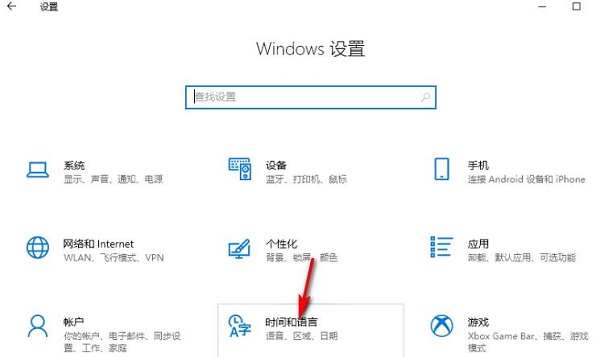
2 Dalam antara muka tetingkap yang terbuka, klik pilihan "Bahasa" di lajur kiri, dan kemudian klik "Pilihan" dalam lajur "Bahasa Cina" di sebelah kanan.
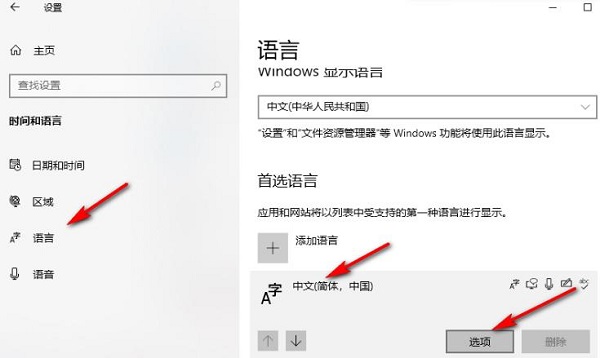
3 Kemudian klik "Pilihan" di bawah "Microsoft Pinyin".
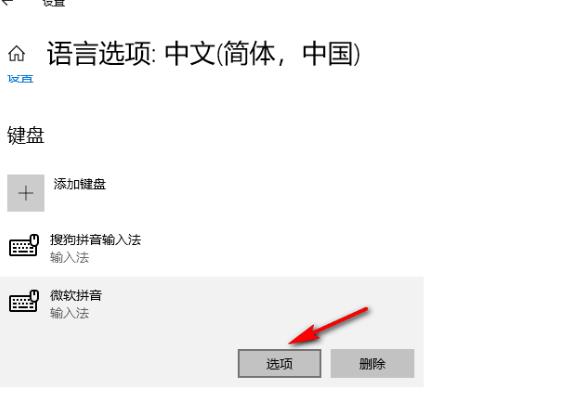
4 Kemudian klik pilihan "Umum".
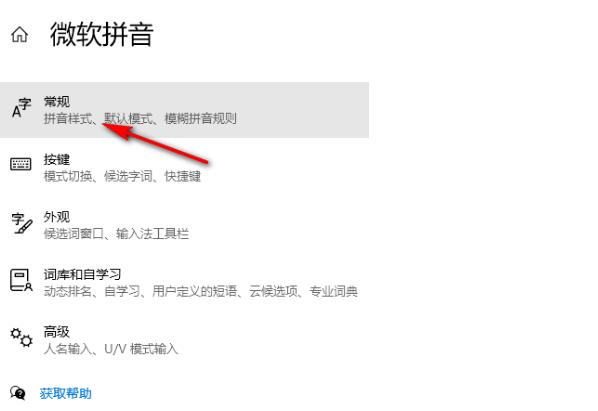
5 Kemudian cari "Keserasian", hidupkan butang suis di bawahnya, dan akhirnya klik "OK" dalam tetingkap gesaan pop timbul.
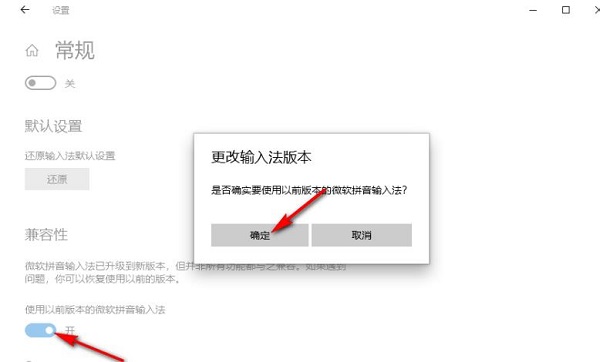
扩展阅读
| 系统设置ikon bar tugas terus berkelip | Matikan paparan kalendar desktop|||
| Pentadbir menetapkan dasar sistem | Lumpuhkan ciri skrin pisah | Ikon desktop sentiasa susun semula | Matikan kelewatan permulaan |
| Lumpuhkan skrin alu-aluan log masuk | Tetapkan warna sari kata tertutup | Kekunci Shift Papan Kekunci dikunci | |
| Volum sambungan peranti Bluetooth secara automatik ditetapkan kepada 100% | Cara mematikan aplikasi DingdingNoda Kata Laluan | Tetapan pemberitahuan bateri lemah | |
| Jangan simpan konfigurasi desktop apabila keluar | Ganti fon asal w untuk menetapkannya Show day minggu Bagaimana untuk menetapkan sistem lalai untuk dwi sistem | Lumpuhkan tetikus untuk menghidupkan fungsi komputer | Tetapan perkongsian lanjutan tidak boleh disimpan |
| Kaedah tidur skrin tersuai | paparan dinyahdayakan Bagaimana untuk memulihkan tetapan | bar tugas sembunyi automatik | Tekan kekunci W untuk mencetus fungsi stylus |
| ID rangkaian menjadi kelabu | pelarasan kelantangan kepada paparan menegak | Small Selepas Desktop Pintar dimulakan secara automatik, ia menggesa bahawa pemulaan modul gagal | Sistem Win10 tidak boleh ditutup seperti biasa |
| skrin komputer win10 yang lebih sempit aozhi Pemulihan partition tugasan desktop | Tetapkan menu mula Jangan paparkan aplikasi yang kerap digunakan | Matikan pemberitahuan | Pengoptimuman kualiti audio |
| Kalendar boleh tidak memaparkan cuti | Matikan gesaan operasi | Latar belakang desktop hilang | |
| Tukar nama kumpulan kerja startup | Tukar nama kumpulan kerja | Pusing off ciri perkongsian lalai | |
| Tetapan penjimat skrin tidak berkuat kuasa | Tetapkan untuk tidak memaparkan aplikasi yang paling biasa digunakan | ||
| Jelas sejarah buka dokumen apabila keluar | Pengurus tetingkap desktop ditutup selama-lamanya | Pemberitahuan Visual Bunyi | Peranti output bunyi |
| kosongkan sejarah dokumen | fungsi | Fon smoothing off | |
| Kursor melompat secara tidak normal semasa menaip | Tetapkan untuk tidak bersedia | Matikan bunyi gesaan sistem | |
| Antara muka Win10 tidak dipaparkan sepenuhnya | Pemadaman dwi sistem | eng pemadaman kaedah input | Fon tidak boleh diimport |
| hanya bunyi secara individu | |||
Atas ialah kandungan terperinci Bagaimana untuk mengkonfigurasi tetapan keserasian untuk kaedah input dalam Windows 10. Untuk maklumat lanjut, sila ikut artikel berkaitan lain di laman web China PHP!

